Trong quá trình phát triển web, việc sử dụng nhiều phiên bản PHP trên cùng một máy tính là điều thường gặp, nhất là khi bạn phải làm việc với nhiều dự án khác nhau có yêu cầu môi trường PHP khác nhau. Laragon là một công cụ tuyệt vời dành cho lập trình viên, đặc biệt là những người sử dụng hệ điều hành Windows, giúp bạn dễ dàng cài đặt và quản lý nhiều phiên bản PHP mà không cần phải thiết lập thủ công phức tạp. Bài viết này sẽ hướng dẫn chi tiết cách cài đặt và sử dụng nhiều phiên bản PHP trên Laragon.
Tại sao nên sử dụng Laragon để sử dụng nhiều phiên bản PHP?
- Dễ dàng cài đặt và quản lý: Laragon tự động cài đặt và cấu hình môi trường phát triển mà bạn không cần phải thực hiện thủ công.
- Chuyển đổi phiên bản PHP nhanh chóng: Chỉ cần vài bước đơn giản để chuyển đổi giữa các phiên bản PHP khác nhau.
- Hỗ trợ nhiều công nghệ khác nhau: Không chỉ PHP, Laragon còn hỗ trợ Node.js, MySQL, Apache, và nhiều công cụ khác.
- Giao diện thân thiện: Giao diện trực quan và dễ sử dụng, phù hợp cho cả người mới bắt đầu và lập trình viên chuyên nghiệp.
Cài đặt Laragon
Nếu bạn chưa cài đặt Laragon, bạn có thể xem bài viết Hướng dẫn cài đặt Laragon để có thể cài đặt trước khi thực hiện các bước tiếp theo.
Cài đặt thêm các phiên bản PHP khác trên Laragon
Laragon cho phép bạn dễ dàng thêm nhiều phiên bản PHP khác nhau vào hệ thống.
Bước 1: Tải các phiên bản PHP khác
- Truy cập https://windows.php.net/download/ để tải các phiên bản PHP bạn muốn sử dụng.
- Chọn phiên bản PHP phù hợp với hệ điều hành của bạn (32-bit hoặc 64-bit) và tải về file nén (Zip).
Bước 2: Giải nén và đặt vào thư mục của Laragon
- Giải nén file PHP vừa tải về.
- Sao chép toàn bộ thư mục của phiên bản PHP đó và dán vào đường dẫn:
C:\laragon\bin\php\
>Đảm bảo rằng thư mục của phiên bản PHP bạn vừa dán vào được đặt tên theo đúng phiên bản (ví dụ:
php-7.4.0,php-8.1.0).
Bước 3: Cấu hình Laragon để nhận phiên bản PHP mới
- Mở Laragon và nhấn vào Menu (góc trên bên phải), chọn PHP > Version > <Phiên bản PHP mong muốn>.
- Laragon sẽ tự động cấu hình lại để sử dụng phiên bản PHP bạn vừa chọn.
- Sau khi chuyển đổi, kiểm tra phiên bản PHP hiện tại bằng lệnh:
php -v
5. Chuyển đổi giữa các phiên bản PHP trong Laragon
Để chuyển đổi giữa các phiên bản PHP đã cài đặt, bạn chỉ cần làm theo các bước sau:
- Mở Laragon, nhấp vào Menu > PHP > Version và chọn phiên bản PHP mà bạn muốn sử dụng.
- Laragon sẽ tự động khởi động lại với phiên bản PHP mới mà bạn chọn.
Bạn có thể chuyển đổi giữa các phiên bản PHP bất kỳ lúc nào mà không cần khởi động lại máy.
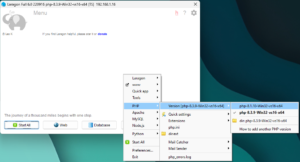
6. Kiểm tra lại dự án với phiên bản PHP mới
Sau khi chuyển đổi phiên bản PHP, hãy kiểm tra dự án của bạn để đảm bảo rằng nó vẫn hoạt động bình thường. Có thể bạn sẽ cần điều chỉnh một số cài đặt trong dự án của mình để phù hợp với phiên bản PHP mới, chẳng hạn như điều chỉnh cấu hình hoặc cài đặt lại các extension PHP.
Hi vọng bài viết này có thể giúp bạn trong quá trình làm việc. Chúc bạn thành công ♥